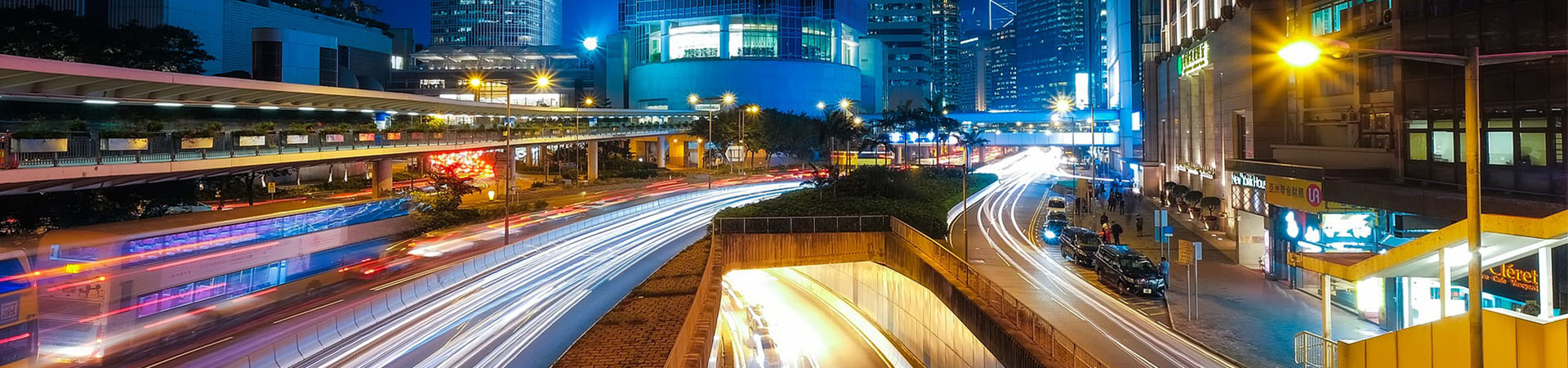WordPress Webhosting einfach verstehen
Ob Sie eine professionelle Firmenwebseite mit Onlineshop erstellen wollen oder nur einen kleinen privaten Blog betreiben – Ihre WordPress Webseite benötigt einen Webspace, auf dem sie installiert werden und von welchem aus sie von Besuchern aufgerufen werden kann. Je nachdem, wie groß Ihre Webseite ist, wie viele Funktionen sie hat und wie viele Besucher sie verzeichnet, benötigen Sie unterschiedlich leistungsstarke Webhosting Pakete.
Wir empfehlen Alfahosting oder All-Inkl, weil diese unserer Meinung nach sehr zuverlässig sind und gute Leistung zu fairen Preisen bieten. Im folgenden Tutorial zeigen wir Ihnen einige der wichtigsten Funktionen und Einstellungsmöglichkeiten am Beispiel unseres eigenen Webservers bei Alfahosting.
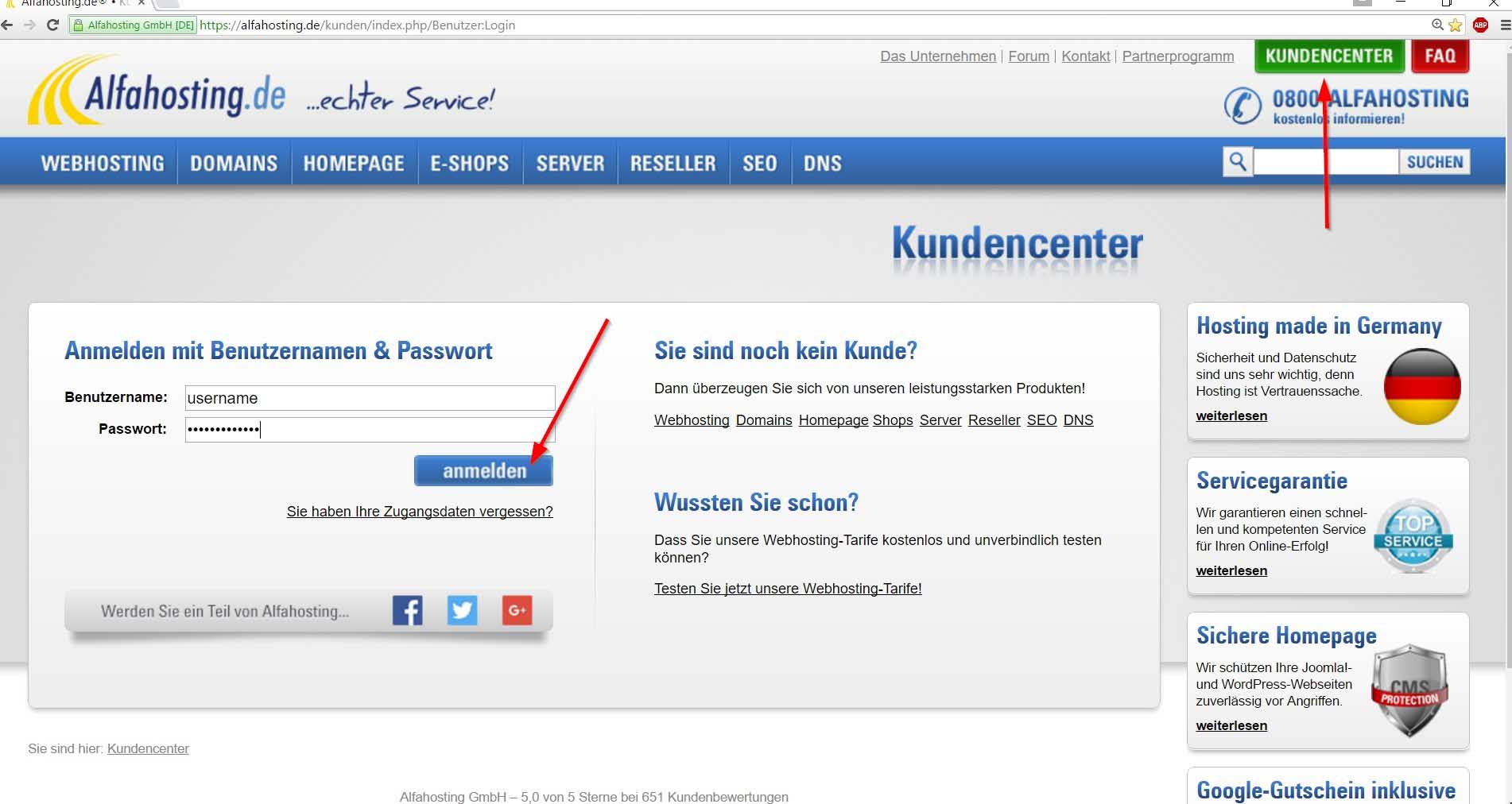
LOGGEN SIE SICH ZUNÄCHST IN IHREN WEBSPACE EIN
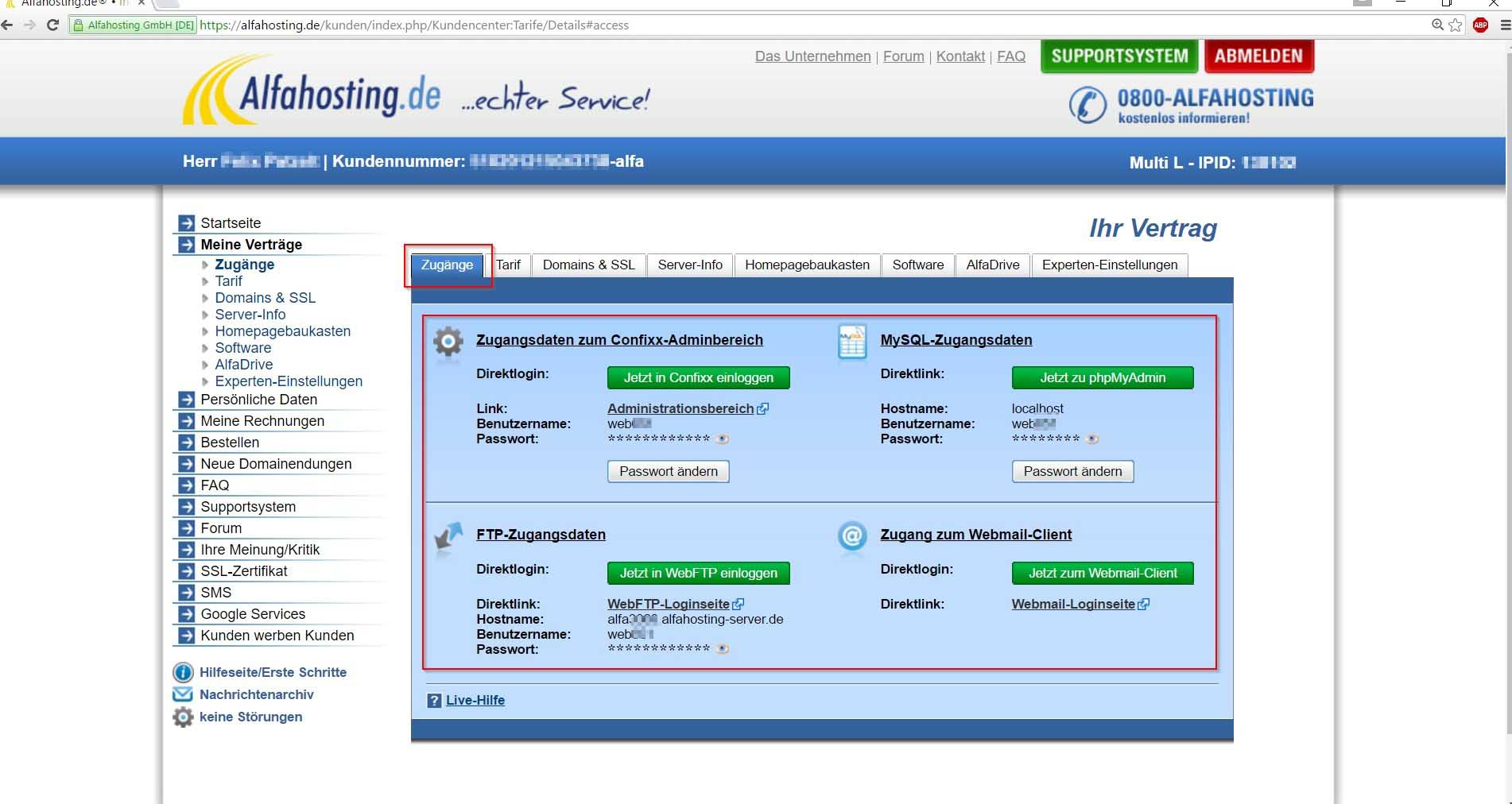
Übersicht der wichtigsten Daten und Funktionen des Webhosters Alfahosting.
Diese Informationen sind bei anderen Anbietern möglicherweise
etwas anders angeordnet und dargestellt.
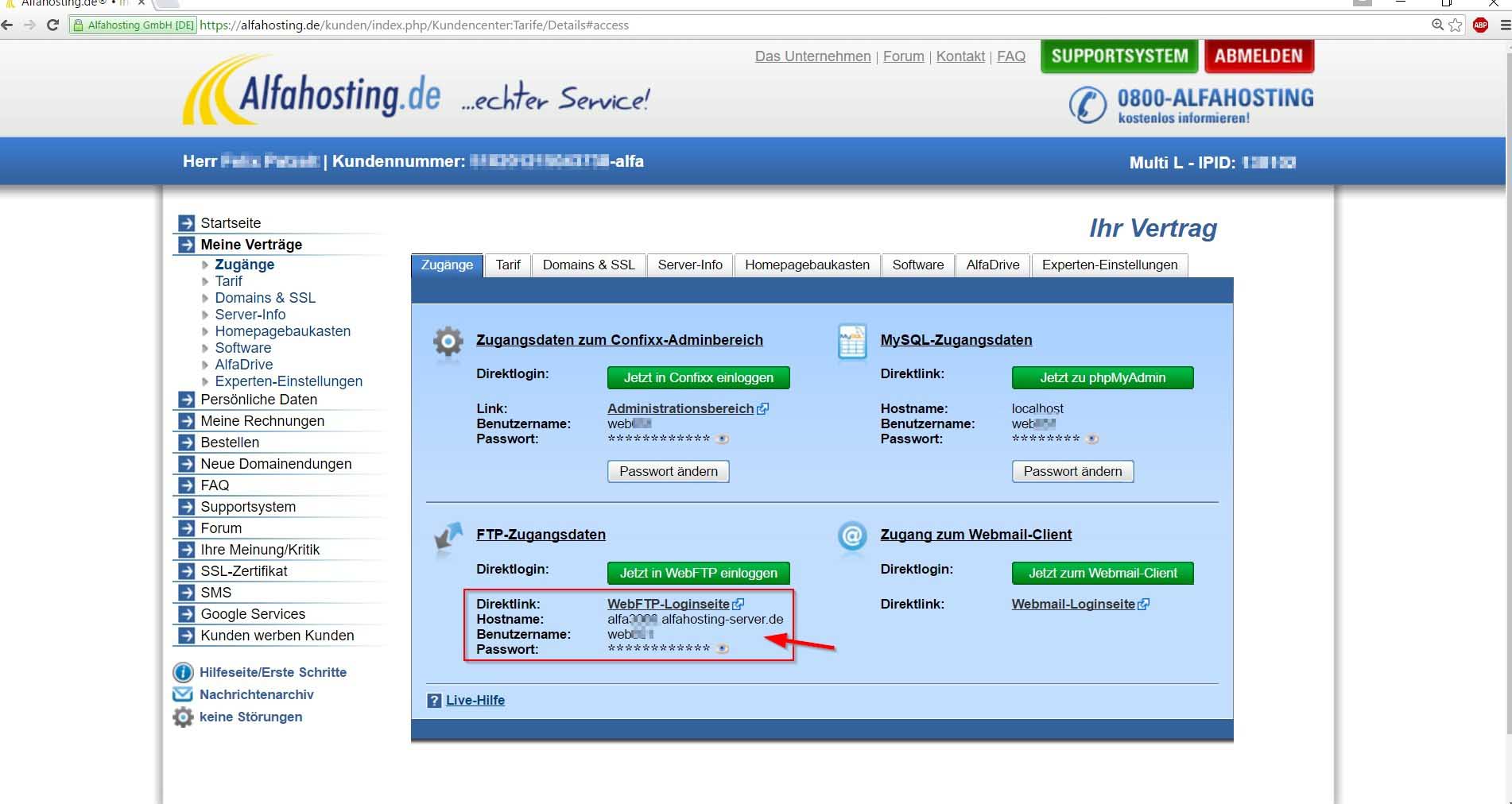
Jedes Webhosting Paket hat FTP Zugangsdaten,
damit Sie von außen darauf zugreifen können.
Im folgenden Tutorial erkläre ich, wie man mit FTP ein Plugin kopiert.
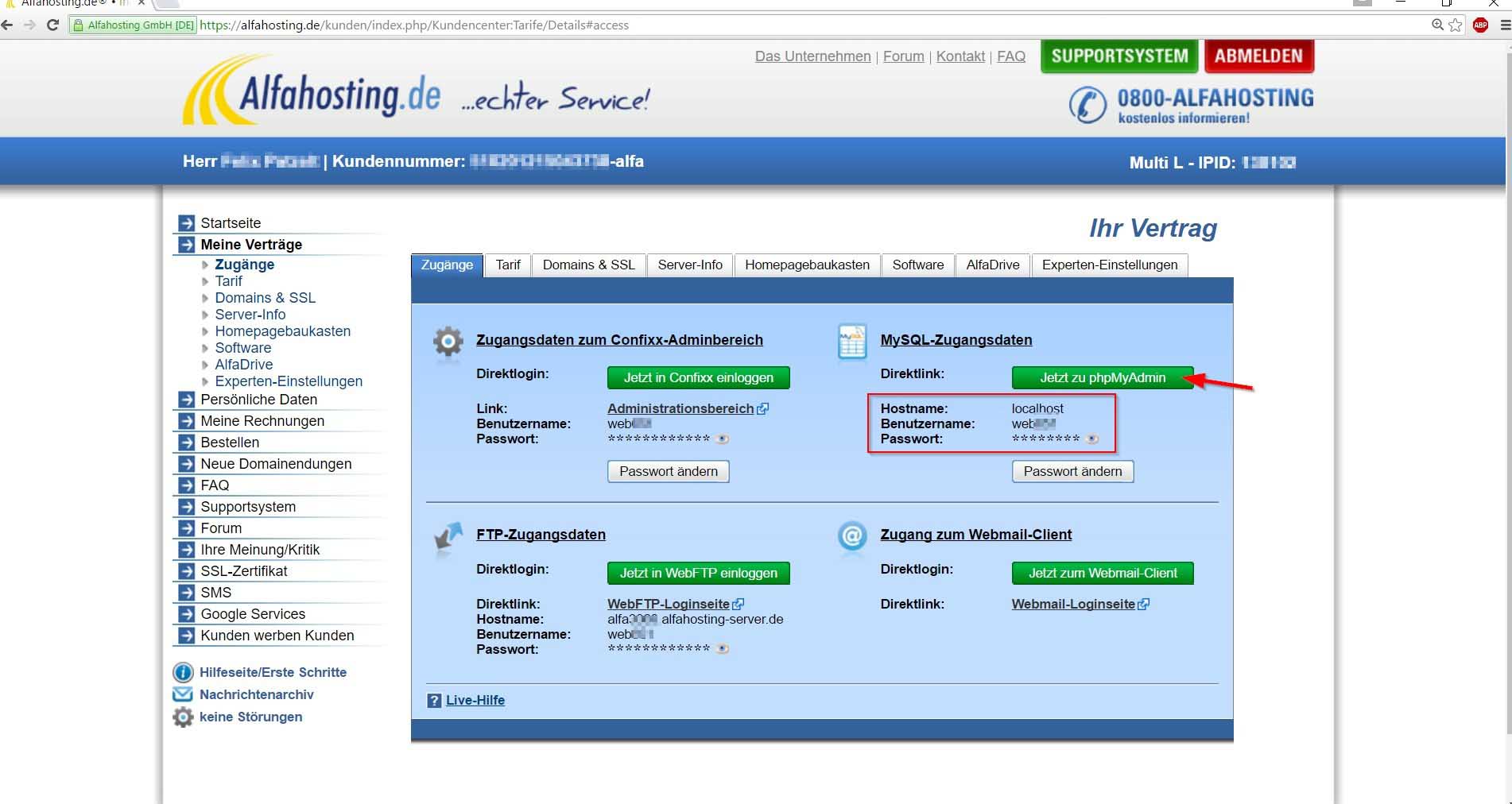
Mit diesen Zugangsdaten kann man sich in
die Datenbank Verwaltung "PhpMyAdmin" einloggen.
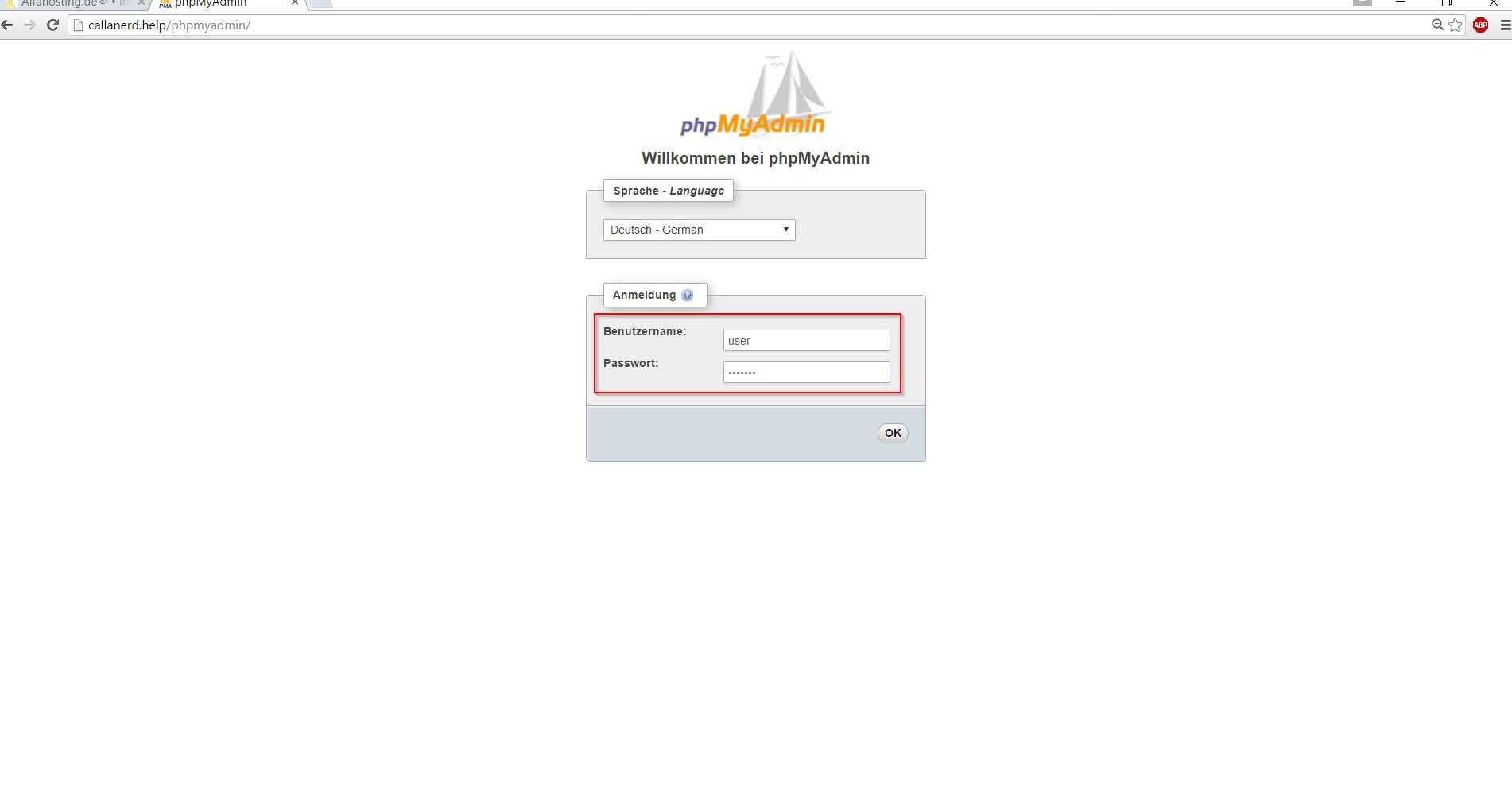
Hier können Datenbanken angelegt, gelöscht und verändert werden.
WordPress funktioniert nur mit einer Datenbank
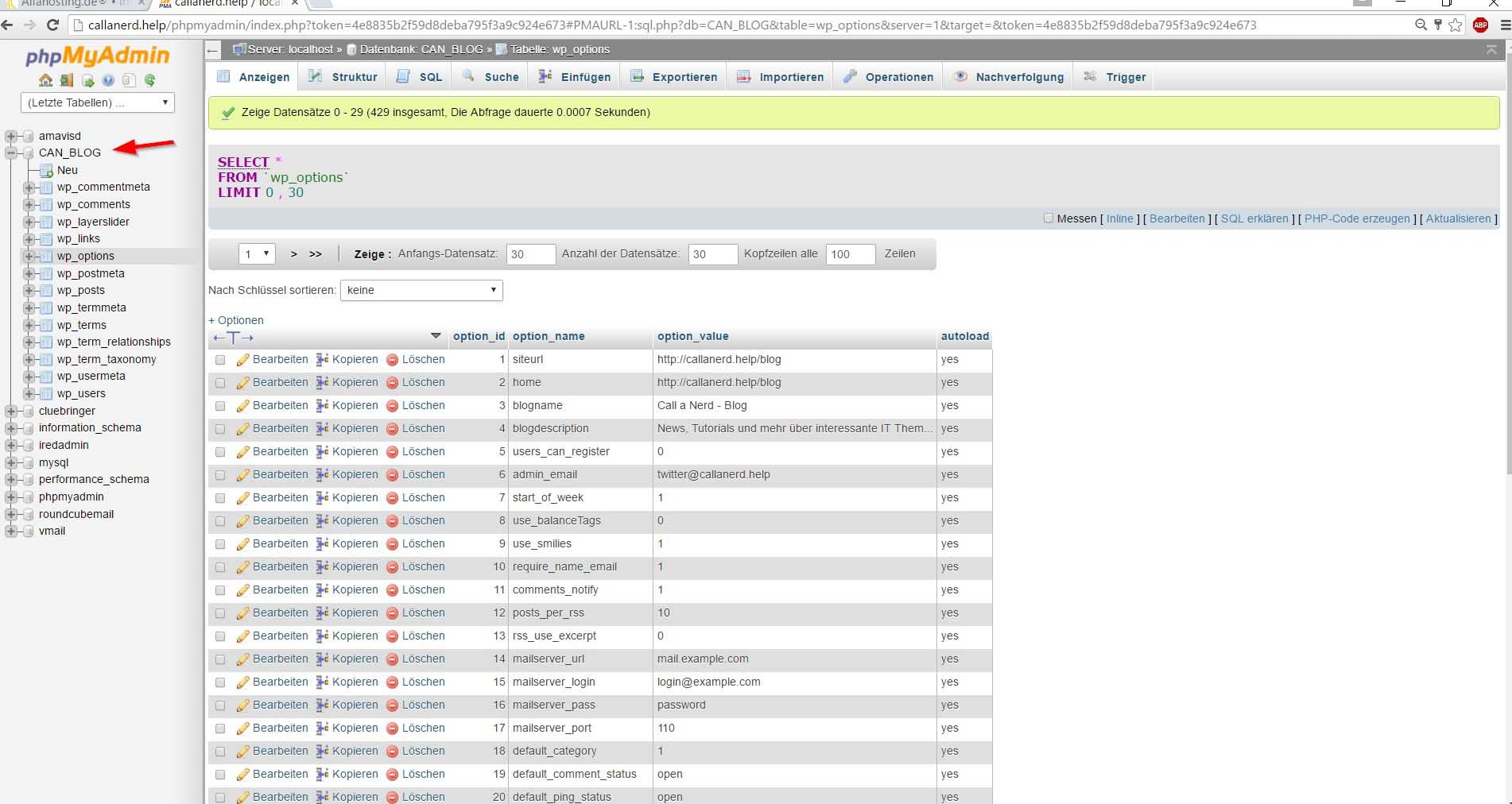
So sieht eine WordPress Datenbank normalerweise aus.
Links sieht man den Datenbank Namen CAN_BLOG.
Darin ist meine Seite gespeichert, wie man auch in der
Mitte an den Parametern site_url und home sieht.
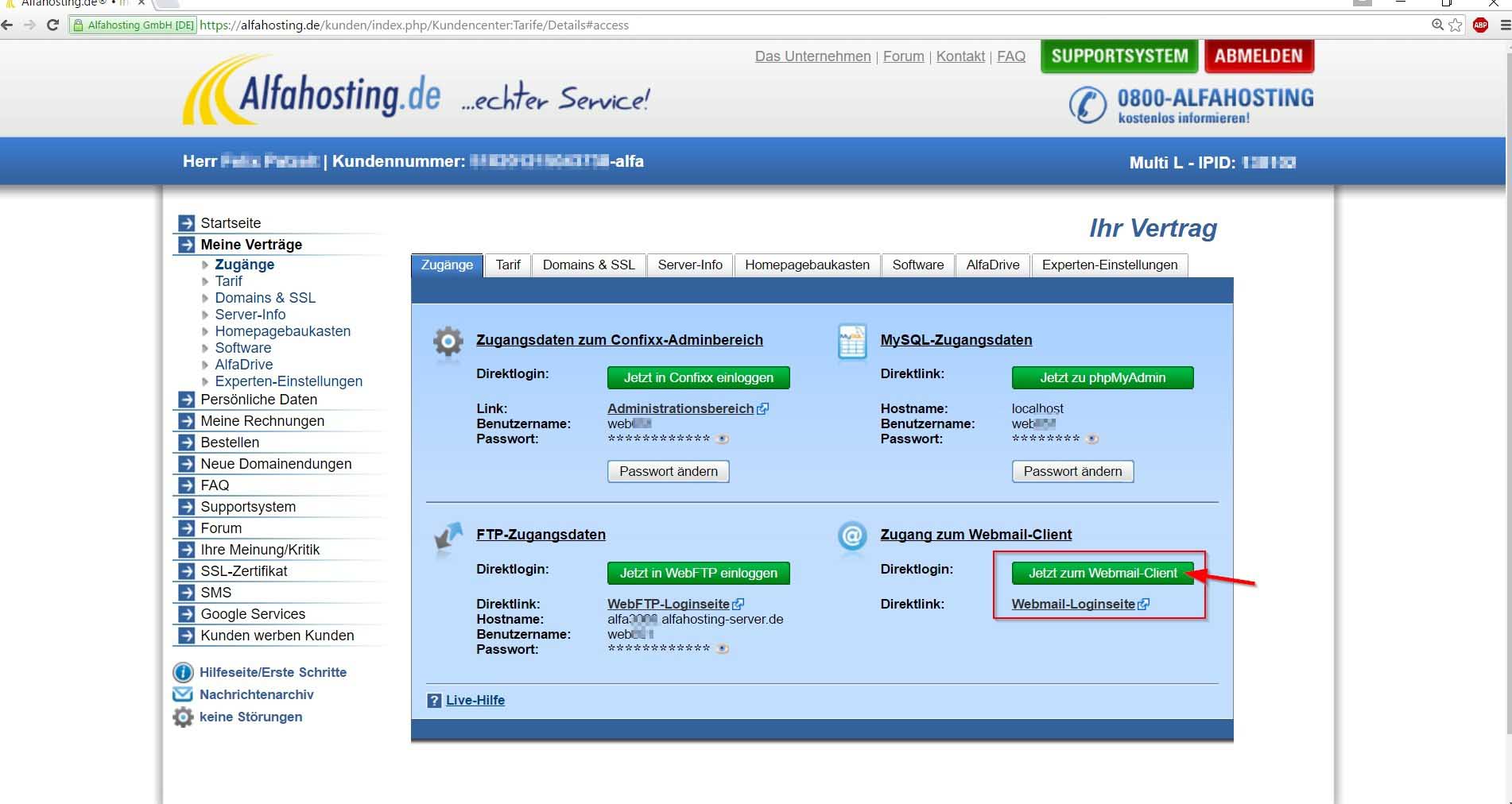
Man kann Mails mit Outlook oder Thunderbird abrufen,
aber falls das gerade nicht funktioniert, bietet
sich auch eine Webmail Lösung an, bei der man sich
online anmelden kann.
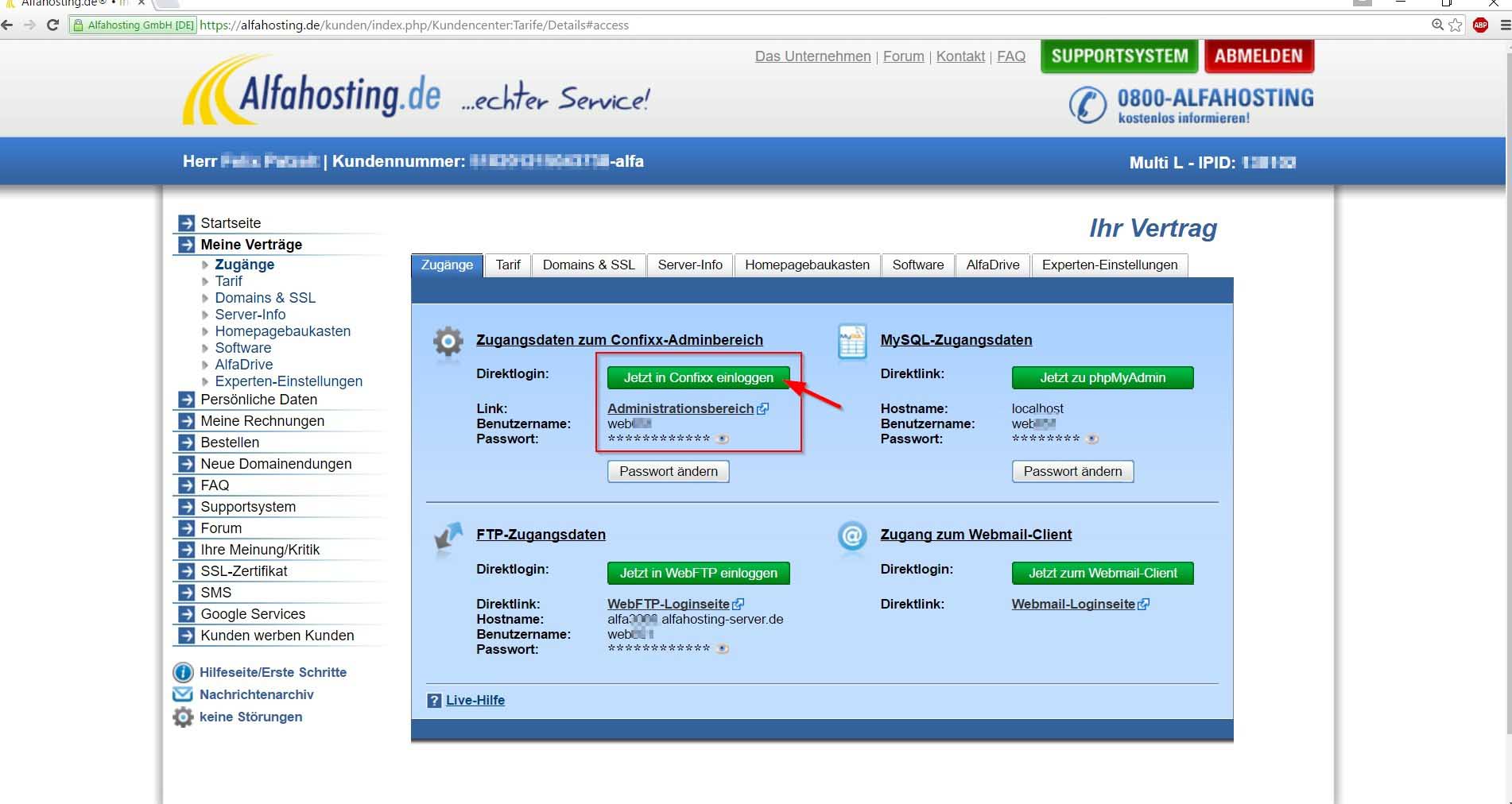
Bei Ihrem Hoster werden die folgenden Seiten
und Informationen eventuell an anderen Orten liegen.
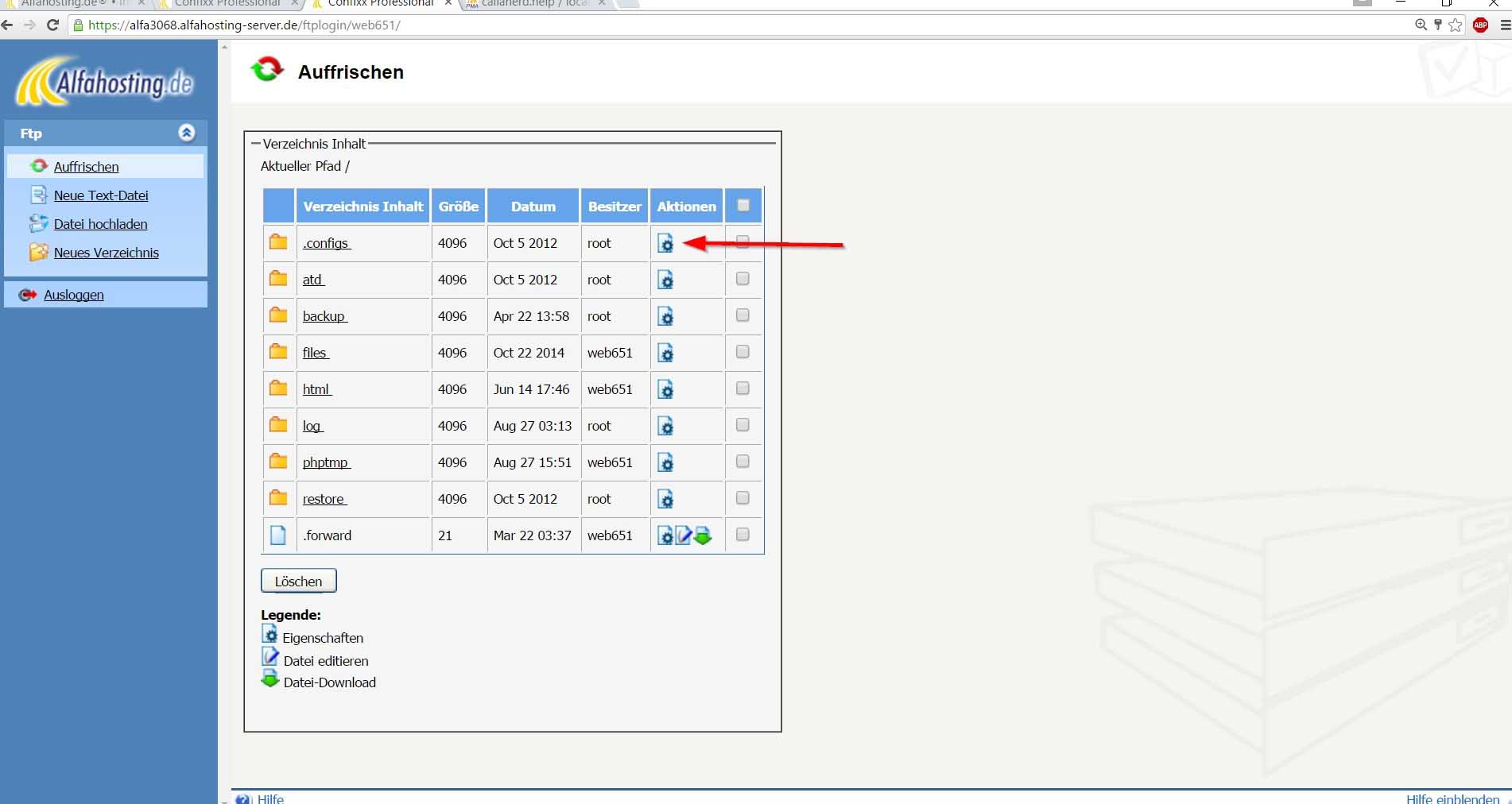
DATEIEN OHNE INSTALLIERTEN FTP CLIENT
Hier kann man auch Eigenschaften der Dateien verändern
die per FTP nicht verändert werden können
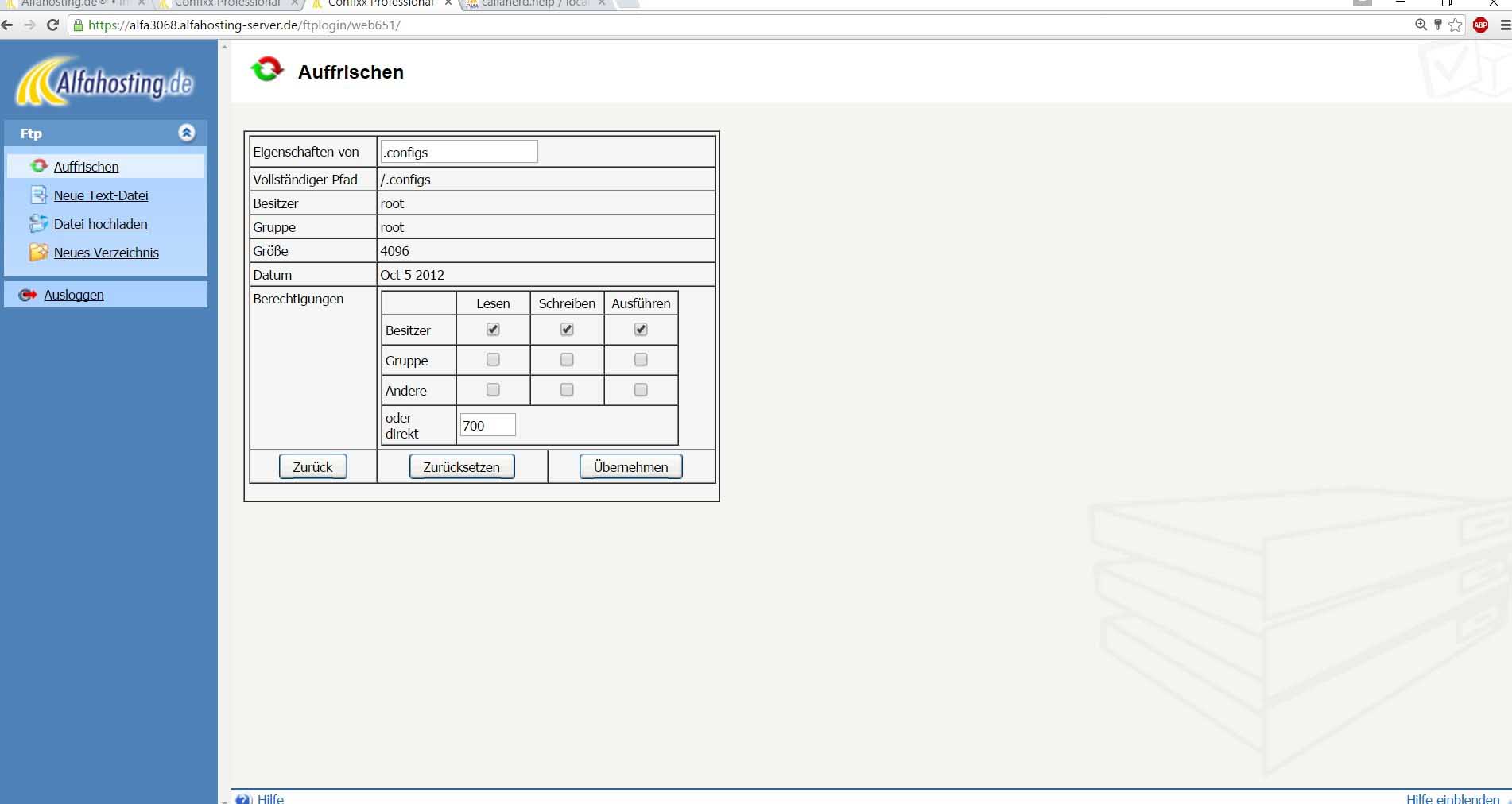
Diese Einstellungen definieren welche
Benutzer lesen, schreiben oder Dateien nur
ausführen dürfen. Wahrscheinlich werden Sie
CHMOD so gut wie nie anwenden, aber es ist sinnvoll
zumindest davon zu wissen.
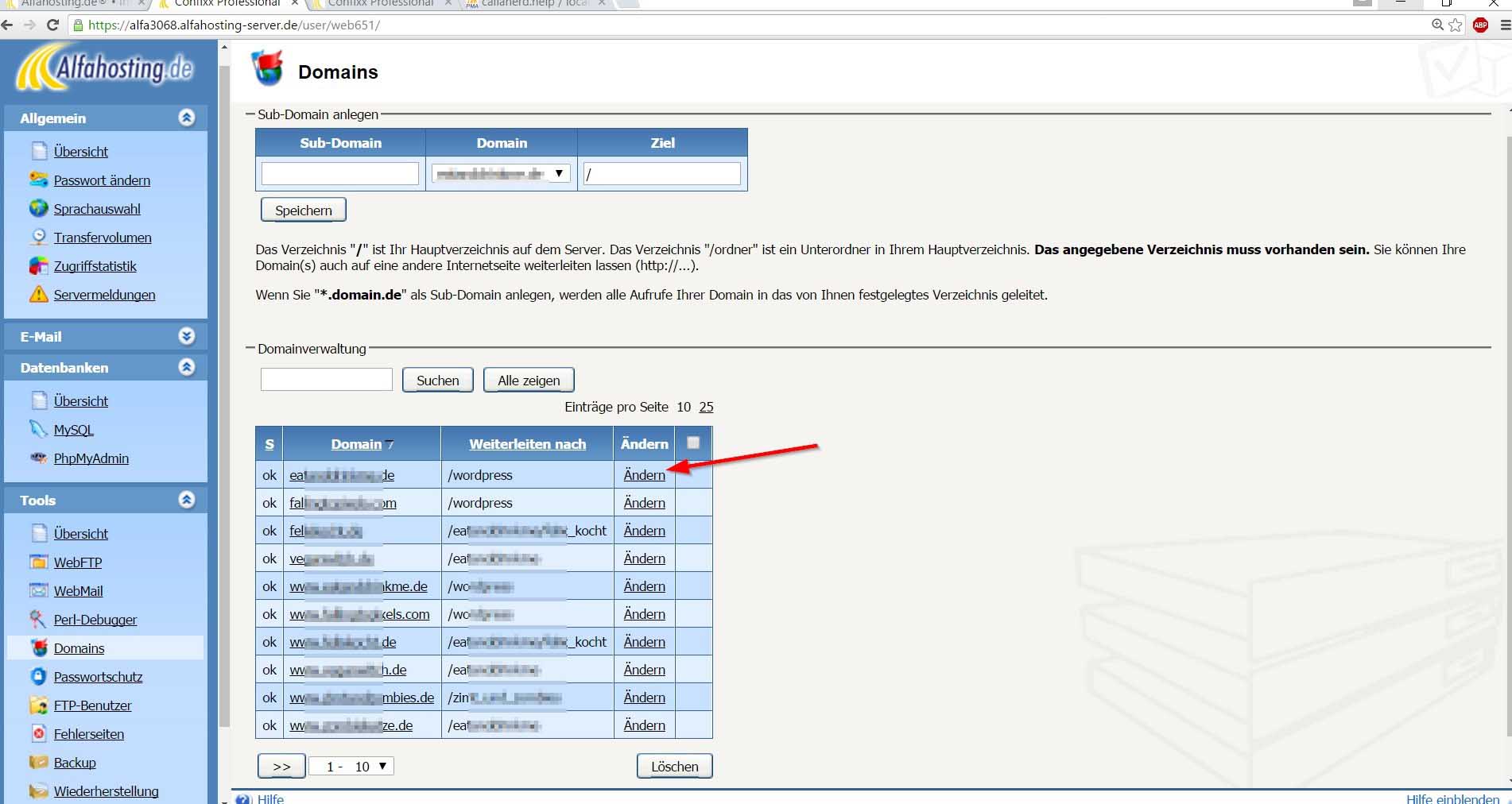
In diesem Bereich des Webhosters findet sich eine
Auflistung der Domains und ihre Zuordnung.
Zum Beispiel liegt meine erste Domain im
Ordner /Wordpress.
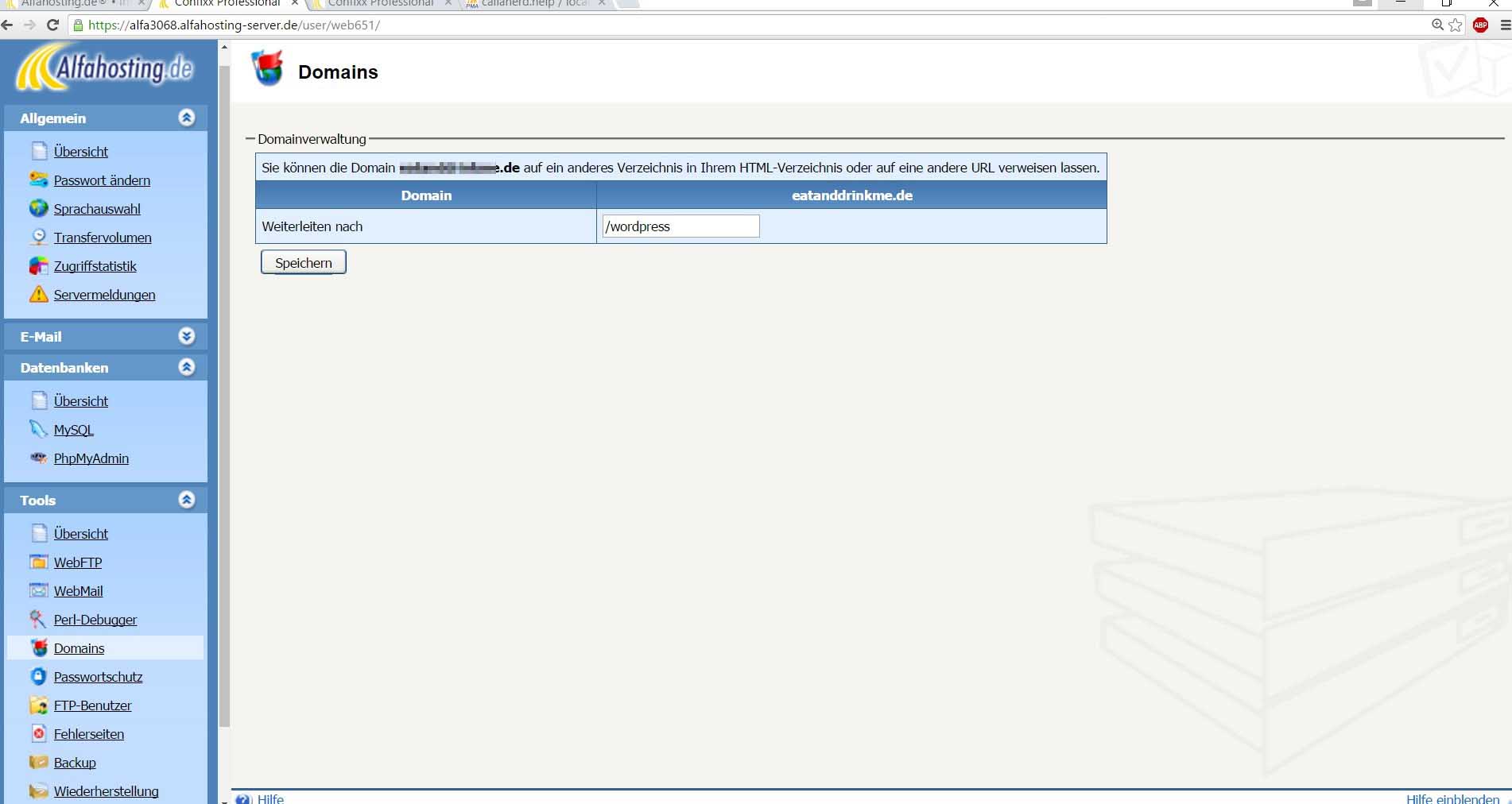
Wo jetzt /Wordpress steht, kann ein
beliebiger Ordner mit WordPress darin ausgewählt werden
z.B. /html/mein-wp/cms könnte ein Pfad lauten.
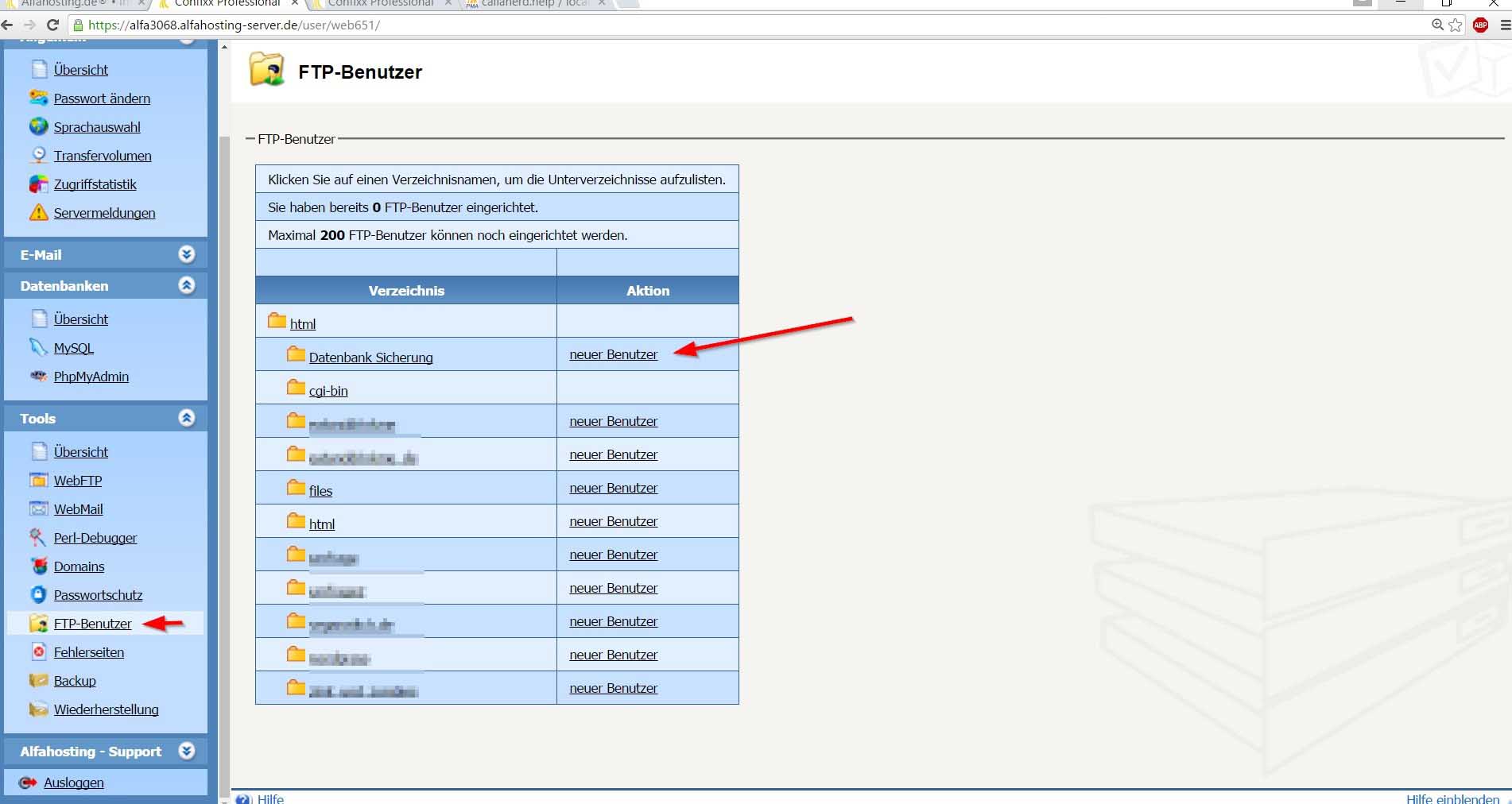
Hier ist es möglich nur ganz bestimmte Ordner für
bestimmte Benutzer freizugeben z.B. für einen Mitarbeiter,
der nur an einer WordPress Seite von vielen arbeiten soll.
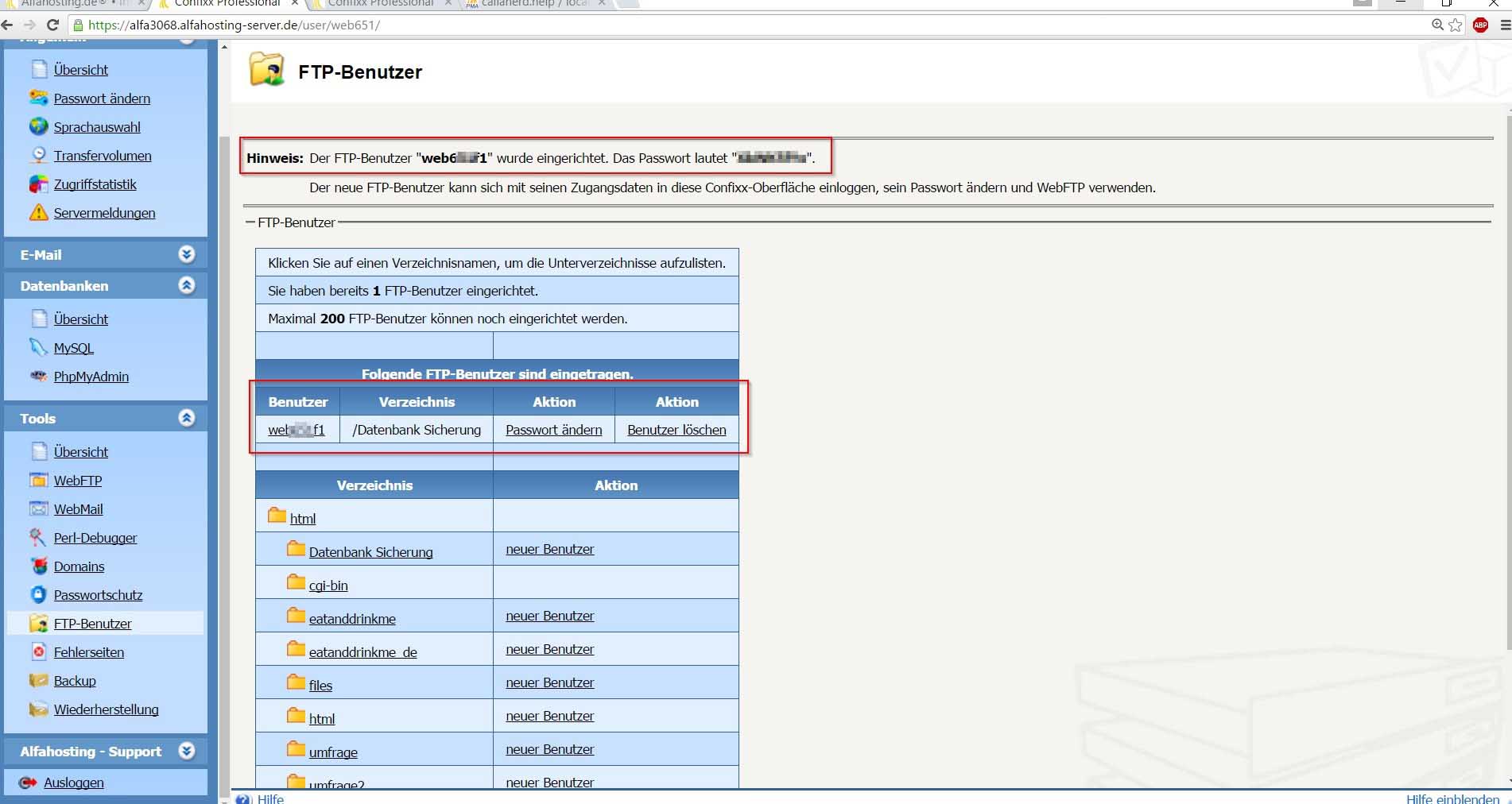
LOGIN NAMEN UND EIN PASSWORT
Der Hostname und alles sonstige funktioniert
wie beim Admin FTP Zugang
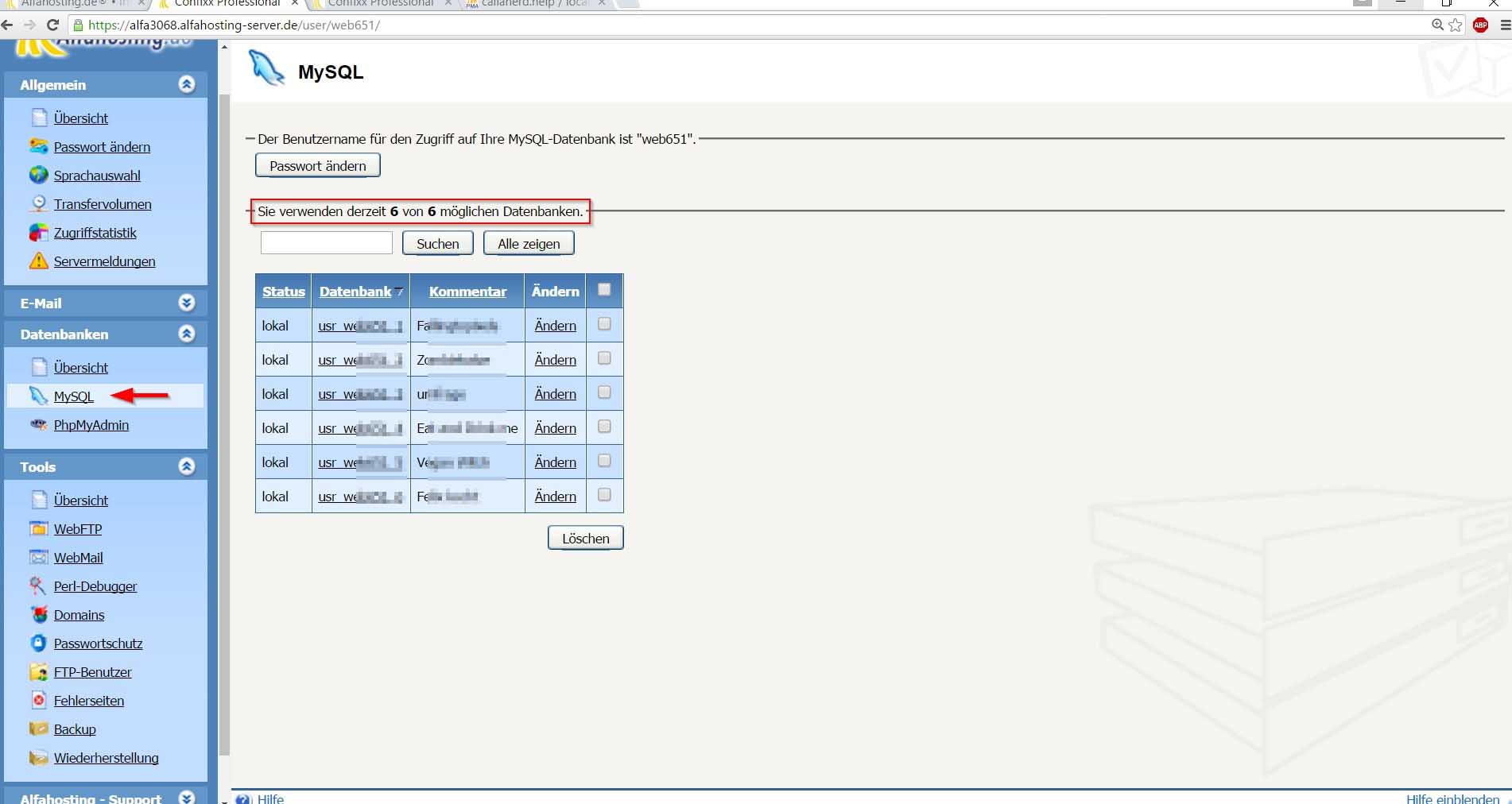
Oft gibt es neben PhpMyAdmin noch
eine einfache Ansicht wie diese hier in der
man Datenbanken für WordPress anlegen kann.
In meiner Übersicht sind schon alle Datenbanken verwendet und
ich müsste zunächst eine alte Datenbank löschenl
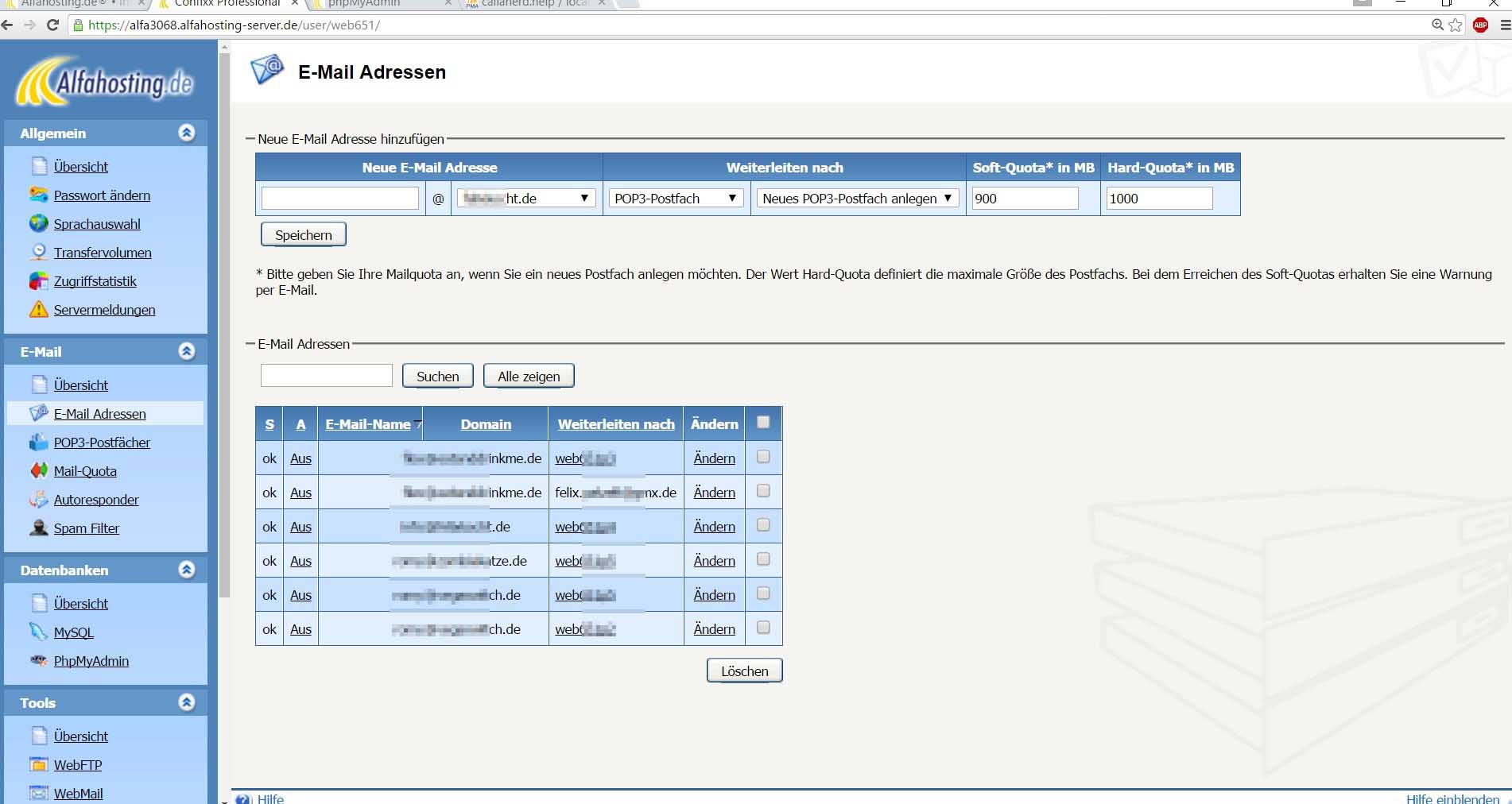
In diesem Bereich kann man bestehende
E-Mail Adressen editieren oder direkt
neue anlegen. E-Mail Adressen können nur für
Domains angelegt werden, welche im Webhosting Paket gebucht sind
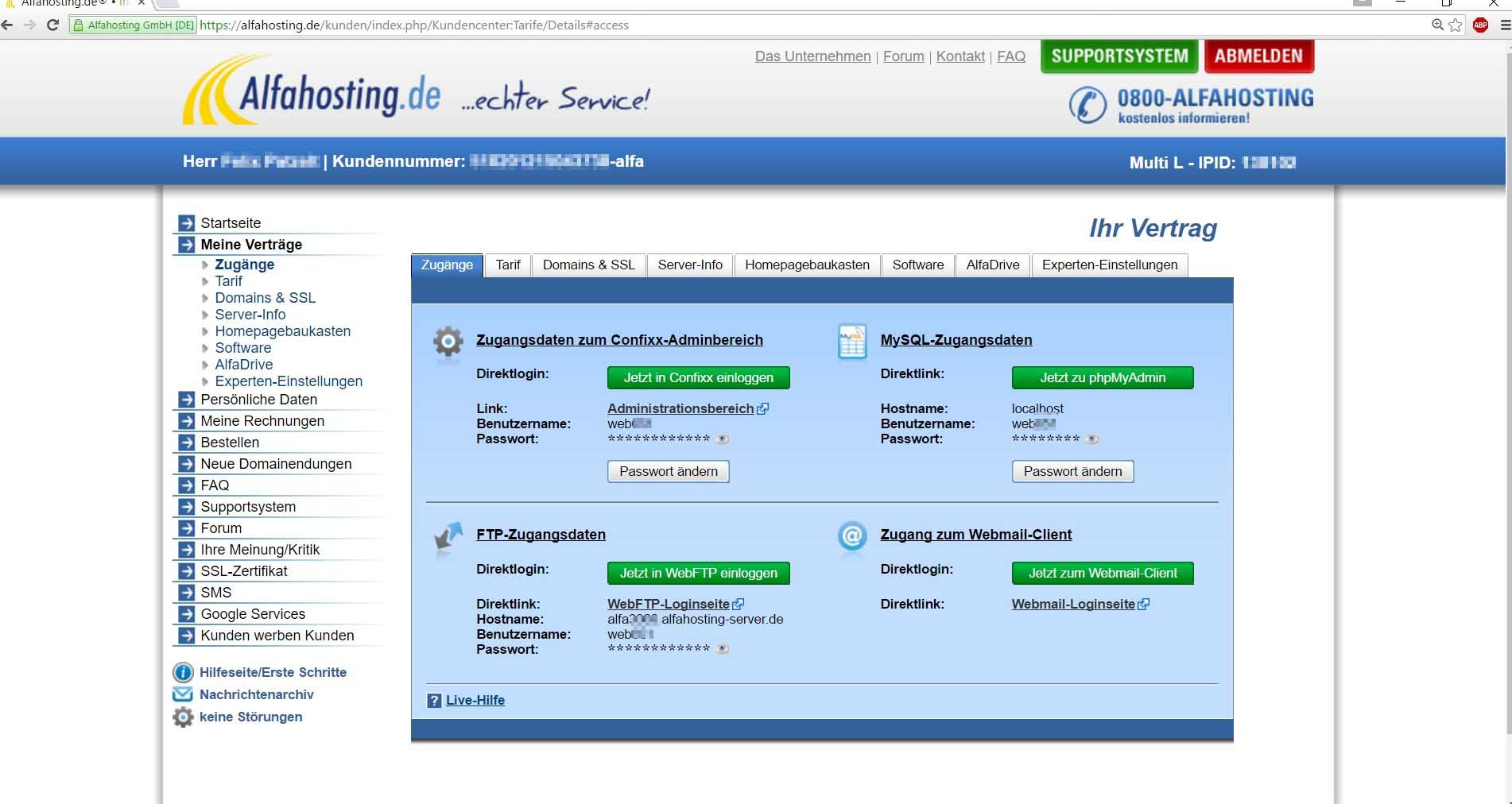
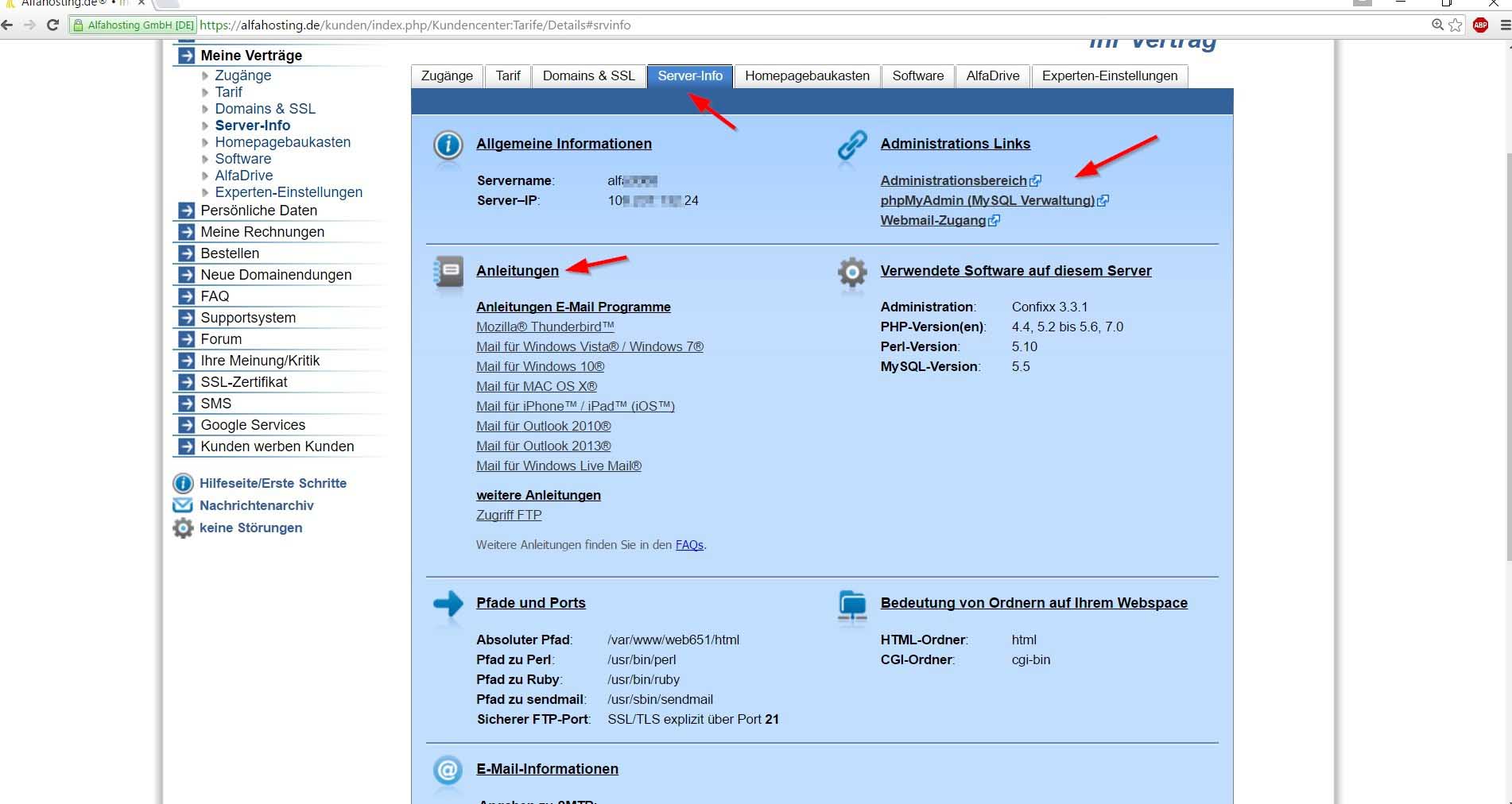
Bei jedem Anbieter gestalten sich Outlook E-Mail
Einrichtung und andere Einstellungen
ein bisschen anders. Deswegen gibt es
oft eine Übersicht wie hier mit allen
wichtigen Server Infos und Anleitungen
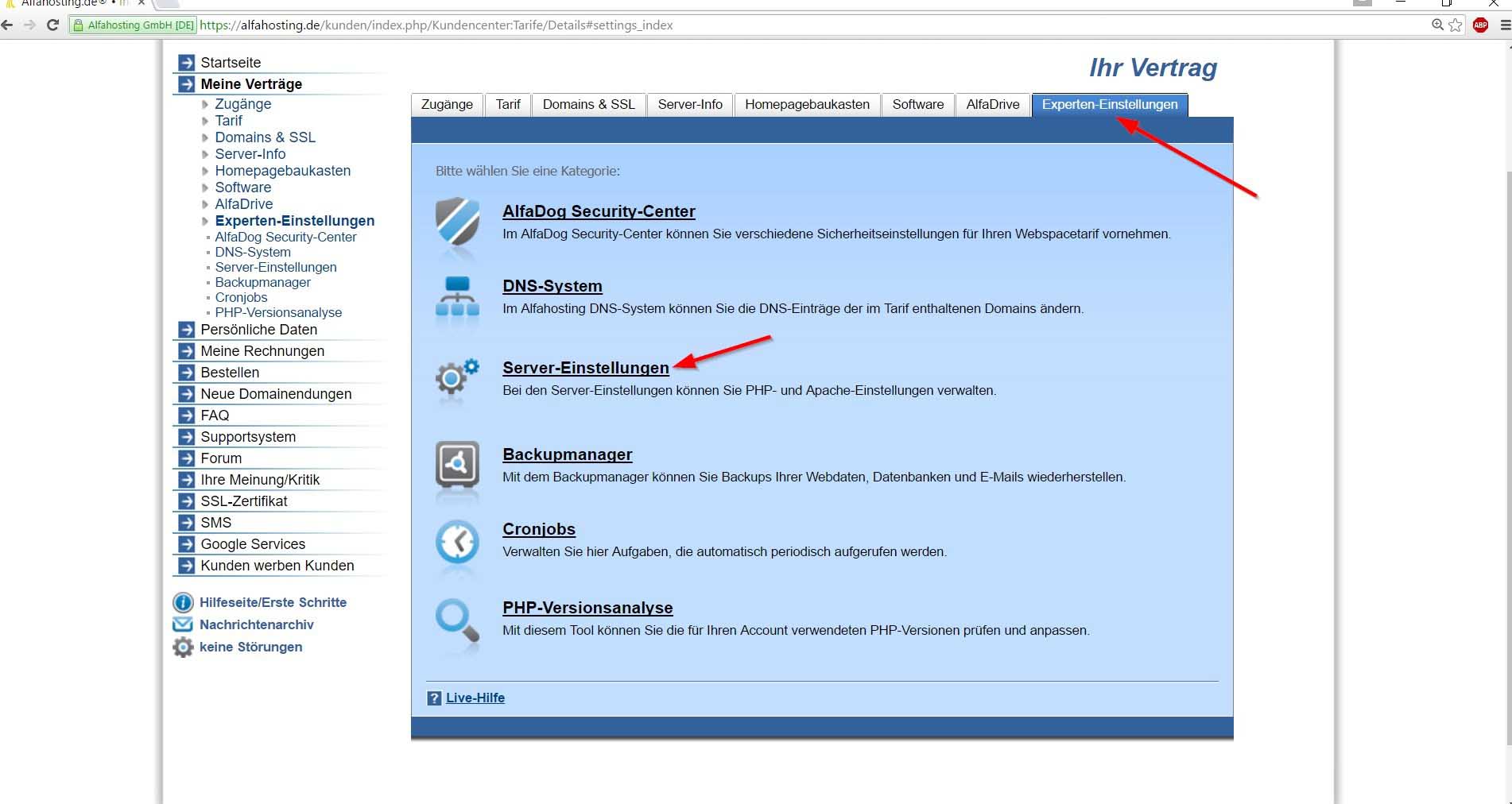
DIE EHER FÜR EXPERTEN GEDACHT SIND
Manche dieser Einstellungen sind aber auch
für Anfänger einfach umzusetzen und können viel bewirken
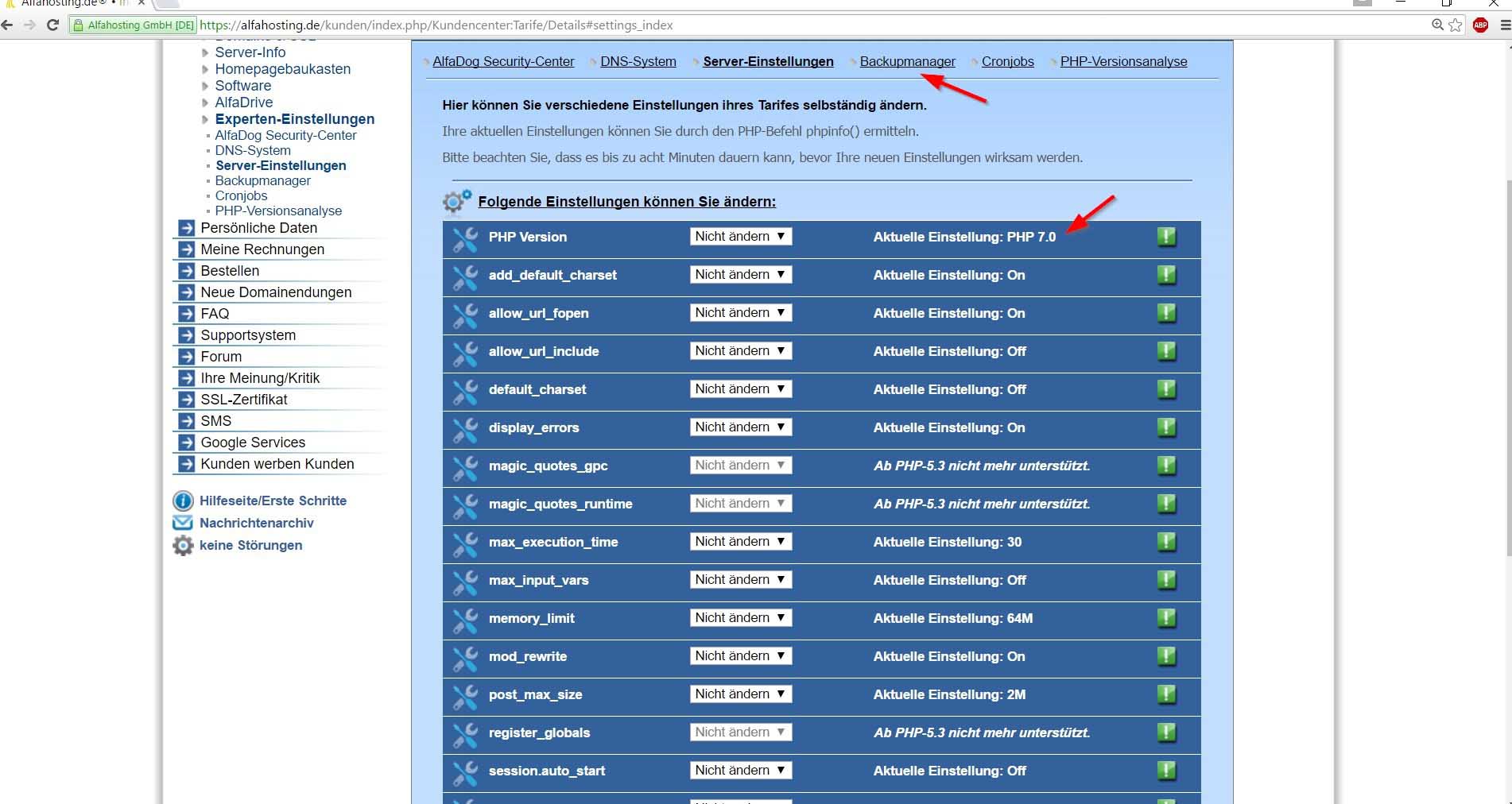
Wenn man z.B. die PHP Version von 5.5 auf 7.0 ändert dann
kann die Webseite bis zu 60% schneller werden. Wenn es
zu Fehlern kommt kann man die Version auch zurücksetzen,
mit der neusten WordPress Version ist dies aber unwahrscheinlich
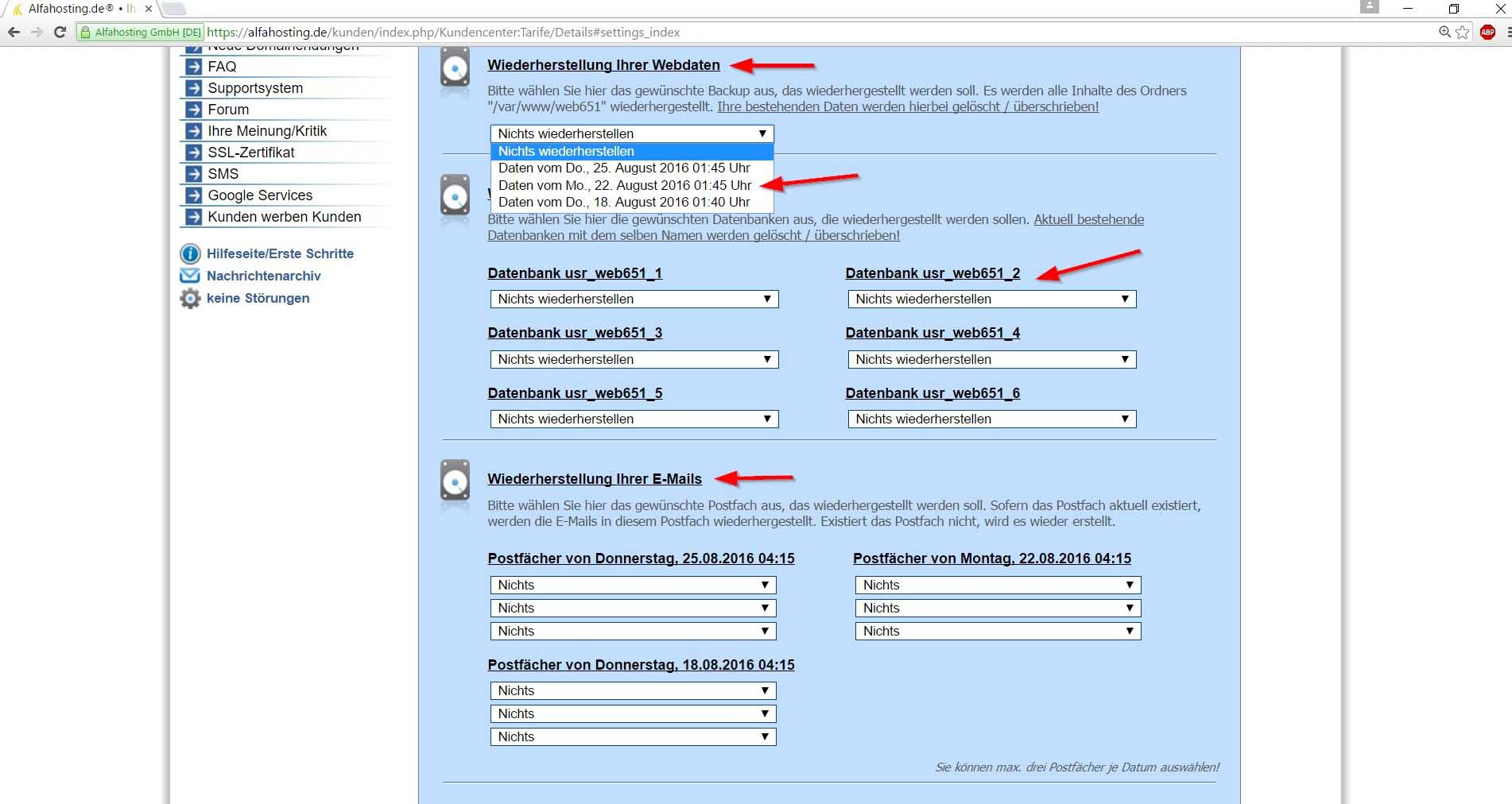
Hier ist es möglich Datei, Datenbank und
E-Mail Backups zu laden. Wie oben zu sehen, funktioniert
dies aber oft nur für eine sehr begrenzte Zeit.
Empfehlenswert: Regelmäßig ein Dateien + Datenbank
Backup anlegen welches offline auf einer
externen Festplatte gespeichert wird
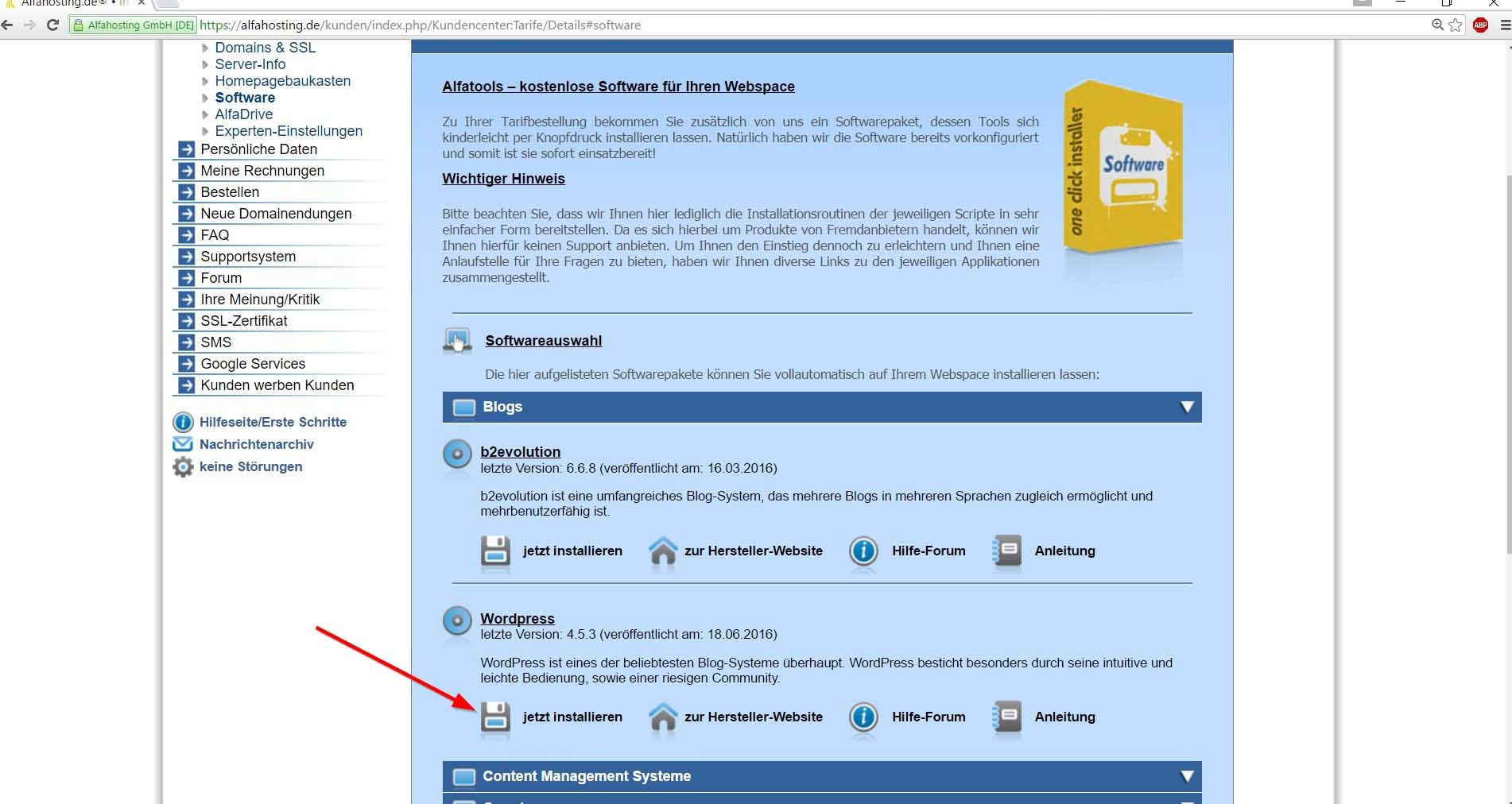
Bei fast jedem Hoster gibt es die Möglichkeit
WordPress mit einem Klick zu installieren.
Das hat den Vorteil, dass es viel schneller geht, als wenn man
es manuell machen würde und für Anfänger
ist es weniger fehleranfällig
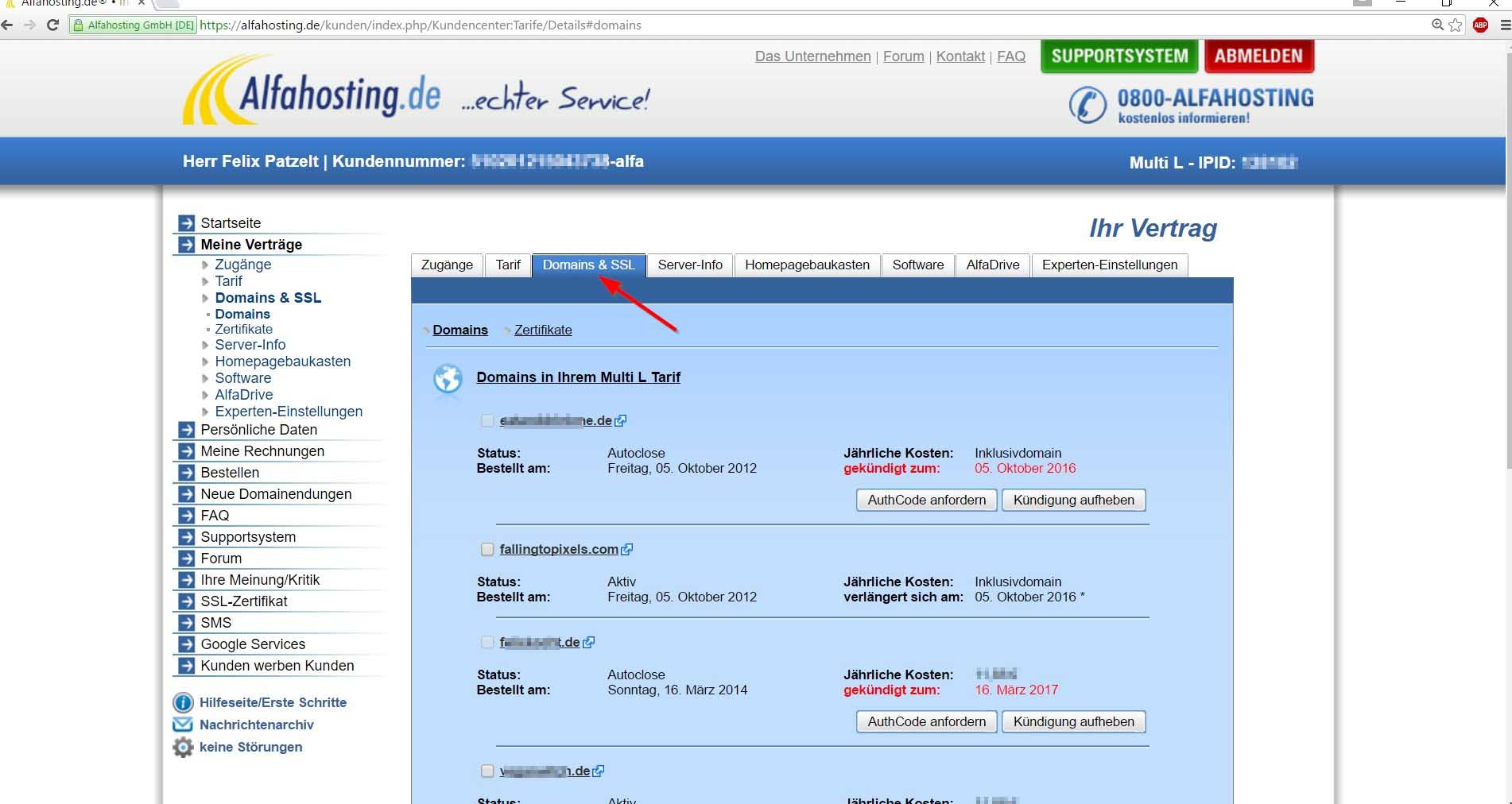
Es gibt oft noch eine zweite Ansicht zu den Domains, bei
der es um die Vertragslaufzeit und nicht um die
Zuordnung geht. Hier kann man auch meistens neue Domains buchen.
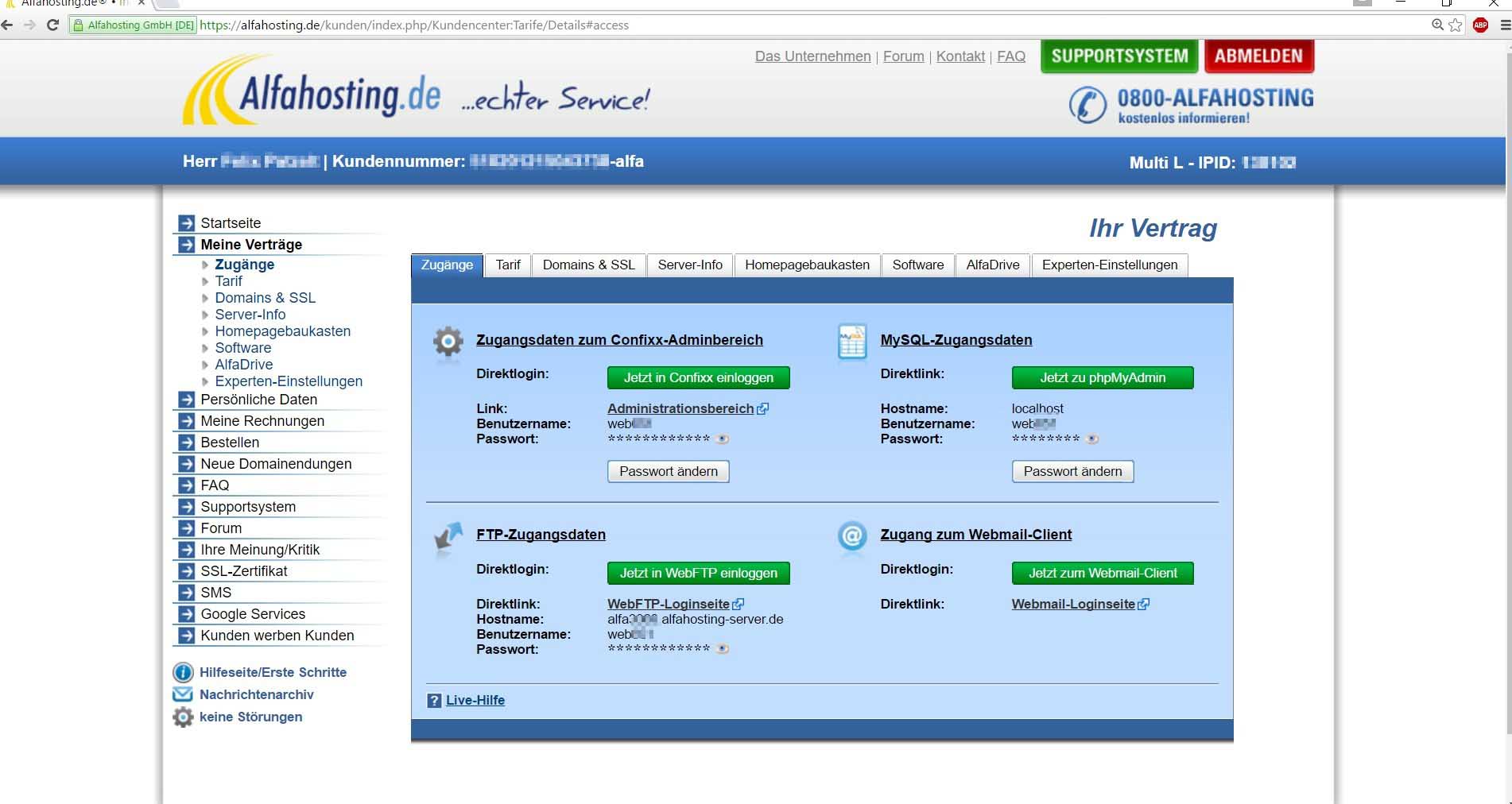
Nachdem wir jetzt alle wichtigen Bereiche des Webhosting Pakets
kennen, können wir uns mit dem Server per FTP –
File Transfer Protocol verbinden. Mehr im nächsten Tutorial
Falls Ihnen die automatische Slideshow zu schnell geht, können Sie jederzeit die Auto Rotation beenden, indem Sie auf den Pfeilen vor oder zurück klicken. So können Sie jeden einzelnen Schritt in Ruhe lesen und bei Bedarf nachmachen.
Webhosting Schritt für Schritt
Das Dashboard Ihres Webhosters mag auf den ersten Blick möglicherweise etwas unübersichtlich auf Sie wirken. Tatsächlich finden sich dort sehr viele Funktionen und Einstellungsmöglichkeiten, jedoch benötigen Sie für Ihre ersten Schritte mit WordPress nicht alle davon.
Unser Slideshow Tutorial zeigt Ihnen kurz und übersichtlich, wie Sie die wichtigsten Funktionen Ihres Webhosters finden und anpassen können – um mit Ihrer WordPress Webseite zu starten und diese zu installieren genügen diese in jedem Fall. Natürlich können im Admin Bereich Ihres Webservers noch zahlreiche weitere Einstellungen vorgenommen werden, viele davon sind jedoch für Einsteiger möglicherweise zu kompliziert, teilweise empfiehlt es sich, diese Bereiche nur zu nutzen, wenn man genug Erfahrung hat, oder es lieber den Profis zu überlassen, andernfalls kann man dort auch einiges kaputt machen und sich gegebenenfalls die Webseite zerschießen. Die wichtigsten Basiseinstellungen erfordern jedoch kein tiefergehendes Fachwissen und lassen sich mit Hilfe einer ausführlichen Anleitung in der Regel auch von Anfängern umsetzen.
Kommen Sie nicht weiter? Wir unterstützen Sie!
Möchten Sie sich die Arbeit mit Ihrem Webhoster, FTP und WordPress lieber sparen und den Profis überlassen? Wir unterstützen Sie gerne bei Ihrem Projekt. Als professionelle WordPress und WooCommerce Agentur setzen wir Ihre Wunschwebseite mit individuellen Funktionen und Design für Sie um. Kontaktieren Sie uns für ein individuelles Angebot.